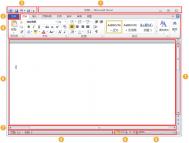excel是最为简单的,可视化的数据操作软件,如果能够熟练使用,excel能帮助我们处理绝大多数数据统计问题,甚至通过函数和图表的制作,我们挖掘数据背后的很多秘密,帮助我们参谋和规划公司企业的未来。
excel不但是财务人员必备的技能,生产、销售、企划等部门的人员也需要掌握基本的操作,如果自己能通过简单的操作完成一些相对机密的问题,你就不用担心泄密的问题了。
今天开始,我们系统的学习一下excel表格的基本操作,我们以普及度最高的excel2003为例,之后,我们介绍excel 2007的基本操作。
下面我们开始,通过简单的体验,快速入门,今天是excel的界面介绍,让大家认识基本的excel元素。
依次点击开始程序office 2003excel 2003打开程序,如看到如下界面:
(小提示:如果你还没有安装此软件,可以自己在网上下搜索并下载一个office2003程序,或者干脆让一个稍稍懂一些电脑的同事帮你下载并安装软件)

上图罗列了excel表格的界面(excel2003),从上往下依次是:
一、文件名,此处的专业术语叫标题栏,其实最为重要的就是显示我们正在打开什么文件,前面的英文字母 Micosoft Excel是表明此文件是微软公司的excel软件,而最有用的是紧跟在后面的这个名字,如果没有打开任何excel文件,此处显示Book1,稍后我们会让它改变,请留意。
二、菜单区,这是我们常见的word文档编辑软件类似的菜单,但也有不同,随着我们的后续体验,你会逐渐发现更多不同,如果你对word比较熟悉的话。
三、菜单的下方是工具栏,工具栏提供了快捷的格式制作、数据生成、图标的创建等,他们可以通过右键菜单区域关闭或打开。
四、公式编辑栏,它是我们后期使用函数,特别是比较复杂的公式和函数时非常重要的编辑区域。
五、行、列。在工作区域左侧显示的1、2、3、4等叫行,上方A、B、C、D叫列,而又行列名称组成的叫单元格,如A1指的就是A列第1行的单元格,而C10,就是C列第10行的单元格。
六、工作表。工作区的最下方,也就是显示sheet1、sheet2的地方是工作表。每一个excel文件可以包含多个工作表,我们可以通过右键某一个sheet来改变名字、删除或者新加一个工作表(这样的操作也可以在编辑菜单或插入菜单完成)。为了让你看到不同的sheet确实是不同的工作表,你可以在sheet1表中的A1单元格输入111,而在sheet2表的A1单元格输入222,重新回到sheet1表,你会发现这两个表是不一样的。
题外:我们稍稍介绍一下菜单。
我们现在可以尝试保存一下文件(依次点击文件保存),就把它放在桌面,名字就叫excel练习1,这时你就会发现文件名的区域的名字变为excel练习1,文件菜单用的最多的是保存另存为页面设置三个菜单。作为对数据的操作,我们要有一个好习惯就是尽量不要对原始数据操作,而要另存一份(当然你也可以通过文件的复制来实现),页面设置菜单除了常见的设置纸张、页边距之外,还有个工作表项目,可以设置打印区域和顶端标题,特别是数据量较大时,一页内打印不完,可以顶端标题行,让每一页都出一个相同的标题,这会非常有用,我们后面有例子体验。
(本文来源于图老师网站,更多请访问http://m.tulaoshi.com/diannaorumen/)编辑菜单里是常见的复制、粘贴等菜单,大家需要特别留意的菜单是撤销(非常常用,快捷键Ctrl+Z)、清除(既可以清除所有内容,也可以只清除字体、颜色等格式)、查找(面对大批的数据,我们不能一个个的找,最好用Ctrl+F来帮忙)。
用的较多的是插入,插入菜单里较常用的是行列工作表图表函数,我们后续都有很多案例体验。
(本文来源于图老师网站,更多请访问http://m.tulaoshi.com/diannaorumen/)强大的数据操作莫过于数据菜单了,其中的排序筛选分类汇总会和图表函数一样,是excel用好的基础,同时也是最能体现excel真实强大功能的地方。